- Kunskapsbas
- Konto och konfiguration
- Varumärkesprofilering
- Koppla dina tillgångar till varumärken
Koppla dina tillgångar till varumärken
Senast uppdaterad: 1 oktober 2025
Tillgänglig med något av följande abonnemang, om inte annat anges:
Du kan associera tillgångar med varumärken för att hålla dina tillgångar organiserade efter varumärke. När du har konfigurerat dina varumärken kan du associera tillgångar som varumärkesdomäner, formulär, sidor med mera.
Läs mer om hur du associerar poster med varumärken.
När du kopplar dina tillgångar till varumärken bör du tänka på följande:
- Om du vill associera varumärket med en varumärkesdomän måste du se till att varumärkesdomänen är ansluten innan du konfigurerar varumärken.
- Kampanjer, e-postmeddelanden och formulär kan endast associeras med varumärken när de skapas. Alla andra tillgångar kan omfördelas, men det går inte att omfördela ett e-postmeddelande eller formulär när det väl har skapats.
Observera: du kan behöva välja manuellt för att få tillgång till vissa verktyg som är relaterade till varumärken, t.ex. marknadsföringsmeddelanden och prenumerationstyper. Om du inte har tillgång till en specifik funktion som beskrivs nedan men skulle vilja ha det, kontakta din Customer Success Manager.
Konton för annonser
När du har skapat varumärken och anslutit dina annonskonton kan du associera varje annonskonto med ett annat varumärke. Så här kopplar du ett annonskonto till ett visst varumärke:
- I ditt HubSpot-konto klickar du på settings inställningsikonen i det övre navigeringsfältet.
- Navigera till Marknadsföring > Annonser i menyn till vänster i sidofältet.
- Håll muspekaren över annonskontot och klicka på Åtgärder. Välj sedan Flytta till ett annat varumärke.

- I dialogrutan väljer du ett nytt varumärke.
- Klicka på Flytta längst ner. Annonskontot kommer att flyttas till det valda varumärket.
Varumärkesdomän
När du lägger till en ny varumärkesdomän associeras den automatiskt med standardkontot Brand. Den här domänen kan associeras med ett annat varumärke efteråt. Alla underdomäner under den här varumärkesdomänen kommer också att associeras med samma varumärke.
Så här associerar du en varumärkesdomän med ett annat varumärke:
- I ditt HubSpot-konto klickar du på settings inställningsikonen i det övre navigeringsfältet.
- Navigera till Innehåll > Domäner och webbadresser i menyn till vänster i sidofältet.
- I avsnittet Varumärkesdomäner klickar du på Redigera bredvid en varumärkesdomän. Välj sedan Ändra varumärke.

- I dialogrutan klickar du på rullgardinsmenyn Varumärke och väljer ett varumärke.
- Klicka på Ändra. Varumärkesdomänen Brand kommer att uppdateras.
- Så här granskar du de underdomäner som är kopplade till varje varumärke:
- I ditt HubSpot-konto klickar du på settings inställningsikonen i det övre navigeringsfältet.
- Navigera till Brands > Multi-Brand i menyn till vänster i sidofältet.
- I rullgardinsmenyn Aktuell vy klickar du på det varumärke som du vill granska.
-
- Klicka på fliken Webbplats .
- Under avsnittet Domäner och webbadresser granskar du de varumärkesdomäner som är associerade med det valda varumärket.
Kampanjer
När du skapar en ny kampanj kan du associera kampanjen med ett varumärke. Befintliga kampanjer förblir associerade med kontots standardvarumärke. När en kampanj har skapats kan du inte ändra det associerade varumärket. Istället kan du klona kampanjen och uppdatera det associerade varumärket i den klonade kampanjen.
Så här kopplar du en kampanj till ett varumärke:
- I ditt HubSpot-konto navigerar du till Marknadsföring > Kampanjer.
- Klicka på Skapa kampanj längst upp till höger.
- Välj Starta från början eller Starta från mall och klicka sedan på Nästa.
- När du fyller i kampanjinformationen klickar du på rullgardinsmenyn Varumärke och väljer sedan det varumärke som du vill koppla till kampanjen.
- När du har skapat din kampanj kan du granska och associera tillgångar från samma varumärke. Vissa tillgångar kan inte associeras med varumärken.
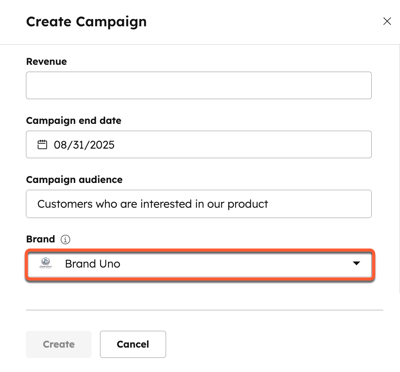
Domän för klickspårning
Du kan anpassa den klickspårningsdomän som används i marknadsföringsmeddelanden för varje varumärke så att länkarna i dina e-postmeddelanden är konsekventa för varje varumärke. Som standard kommer klickspårningsdomänen att vara din e-postavsändningsdomän.
Observera: innan du associerar klickspårningsdomänen med ett varumärke måste du associera domänen med varumärket.
Så här redigerar du klickspårningsdomänen:
- I ditt HubSpot-konto klickar du på settings inställningsikonen i det övre navigeringsfältet.
- Klicka på Marknadsföring > E-post i menyn till vänster i sidofältet.
- Klicka på fliken Spårning.
- I avsnittet Domän för klickspårning klickar du på Redigera bredvid varumärket.
- Klicka på rullgardinsmenyn Domän och välj en domän. Klicka sedan på Spara.
![]()
Policy för cookies
Om du vill skapa en separat cookie-policy för varje varumärkesdomän och anpassa varumärkesfärgerna för varje banner kan du skapa en anpassad cookie-policy för ett varumärke.
- I ditt HubSpot-konto klickar du på settings inställningsikonen i det övre navigeringsfältet.
- Navigera till Sekretess och samtycke i menyn till vänster i sidofältet.
- Klicka på fliken Cookies.
- Välj ett varumärke i rullgardinsmenyn Aktuell vy.
-
Klicka på Hantera banners bredvid domänen.
- Klicka på Skapa samtyckesbanner.
- Lägg till information om din samtyckesbanner och klicka sedan på Nästa.
- Välj en banderolltyp, välj språk och klicka sedan på Publicera.
- Under Alternativ för samtyckesbanner klickar du på Anpassa för att anpassa bannerns stil.

Anpassade egenskaper
Du kan koppla anpassade kontaktegenskaper till ett varumärke. Men tänk på att den här anpassade kontaktegenskapen kommer att vara tillgänglig för alla kontakter, inte bara de kontakter som är kopplade till varumärket. För att hantera detta kan du också skapa ett villkorligt avsnitt i postens sidofält så att egenskaperna bara visas om det finns ett inställt värde för varumärkesegenskapen.
Så här kopplar du anpassade kontaktegenskaper till ett varumärke:
-
I ditt HubSpot-konto klickar du på settings inställningsikonen i det övre navigeringsfältet.
-
Navigera till Properties i menyn i vänster sidofält.
- Klicka på Skapa egenskap uppe till höger.
- Klicka på rullgardinsmenyn Objekttyp och välj Kontakt.
- Välj ett varumärke i rullgardinsmenyn Varumärke.

Formulär
Du kan bara associera ett formulär med ett varumärke när du skapar formuläret. Om du vill ändra varumärket för ett formulär måste du skapa formuläret på nytt. Icke-HubSpot-formulär associeras automatiskt med kontots standardvarumärke och kan inte ändras. När du har skapat ditt formulär kan du filtrera dina formulär efter varumärke.
Så här associerar du ett formulär med ett varumärke:
- Klicka på din profilbild uppe till höger, håll muspekaren över Varumärke och välj sedan det varumärke som du vill navigera till.

- Klicka på Skapa formulär uppe till höger.
- Det varumärke som du valde tidigare kommer automatiskt att anges på formuläret.
- Fortsätt skapa ditt formulär.
E-post för marknadsföring (BETA)
Observera: om du är Super Admin på ditt HubSpot-konto kan du välja att ditt konto ska ingå i en beta-funktion.
Du kan bara associera ett e-postmeddelande med ett varumärke när du skapar e-postmeddelandet. Om du vill ändra ett e-postmeddelandes varumärke måste du klona e-postmeddelandet. När du associerar marknadsföringsmeddelanden med varumärken kan du filtrera dina e-postmeddelanden efter varumärke för att granska trender och exportera rapporter när du analyserar dina marknadsföringsmeddelandens prestanda.
Observera: När du skickar testmarknadsföringsmeddelanden kommer länkarna i testmeddelandet alltid att visa information om avregistrering och preferenser för standardkontots varumärke. Informationen om det valda varumärket visas endast i publicerade och skickade marknadsföringsmeddelanden.
Så här kopplar du ett e-postmeddelande till ett varumärke:
- Klicka på din profilbild längst upp till höger, håll muspekaren över Varumärke och välj sedan det varumärke du vill navigera till.

- I ditt HubSpot-konto, navigera till Marknadsföring > E-post.
- Klicka på Skapa e-post.
- Fortsätt skapa ditt e-postmeddelande. Standardfärgerna för varumärkespaketet visas i färgväljarfavoriterna när du utformar ditt e-postmeddelande.

Du kan också klona ett befintligt e-postmeddelande som du redan har associerat med ett varumärke till ett annat varumärke:
- I ditt HubSpot-konto, navigera till Marknadsföring > E-post.
- Håll muspekaren över det e-postmeddelande som du vill klona och klicka sedan på Clone.
- I dialogrutan klickar du på rullgardinsmenyn Varumärke och väljer ett varumärke.
- Ange ett namn för det klonade e-postmeddelandet.
- Klicka på Klona.
Sidor
När du skapar en sida kommer ett varumärke att associeras med sidan baserat på sidans domän.
- Om du vill ändra det varumärke som är kopplat till din sida ändrar du domänuppsättningen i sidans URL. Läs mer om hur du ändrar webbadressen för dina sidor.
- Så här visar du de olika sidor som är kopplade till ditt varumärke:
-
Navigera till ditt innehåll:
- I ditt HubSpot-konto navigerar du till Innehåll > Webbplatssidor.
- I ditt HubSpot-konto navigerar du till Innehåll > Landningssidor.
-
-
- Klicka på din profilbild längst upp till höger, håll muspekaren över Varumärke och välj sedan det varumärke som du vill navigera till.

Sociala konton
När du ansluter dina sociala konton kan du tilldela varje socialt konto ett annat varumärke. Anslutna sociala konton kan bara associeras med ett varumärke åt gången.
Så här tilldelar du ett socialt konto ett specifikt varumärke:
- I ditt HubSpot-konto klickar du på settings inställningsikonen i det övre navigeringsfältet.
- Navigera till Marknadsföring > Social i menyn i vänster sidofält.
- I kolumnen Varumärke klickar du på Ej tilldelad eller på [Varumärkesnamn] om det sociala kontot redan är tilldelat ett varumärke.
- I den högra panelen väljer du det varumärke som ska kopplas till det sociala kontot.
- Klicka på Spara längst ned. Det sociala kontot kommer att flyttas till det valda varumärket.
- Du kan också navigera till ett specifikt varumärke och sedan ansluta ett socialt konto som ska tilldelas under det varumärket. Läs mer om hur du navigerar mellan varumärken.
- När du växlar mellan varumärken i inställningarna för sociala konton visas endast sociala konton som är kopplade till varumärket i dina sociala inställningar.
- När du växlar mellan varumärken i det sociala verktyget visas endast data och tillgångar (t.ex. inlägg, svar) som är kopplade till de sociala konton som tilldelats det valda varumärket i det sociala verktyget.
Prenumerationer via e-post
Du kan anpassa ett unikt e-postmeddelande för förnyad prenumeration för vart och ett av dina varumärken och hantera prenumerationstyper och statusar per varumärke.
E-postmeddelande för förnyad prenumeration
Du kan skapa och anpassa ett e-postmeddelande för förnyad prenumeration som kan skräddarsys efter varumärket eller riktlinjerna för varje varumärke. Varje e-postmeddelande för förnyad prenumeration kan slås på eller av oberoende av varandra.
Om du vill anpassa ett e-postmeddelande om ny prenumeration för ett visst varumärke växlar du först till det varumärke som du vill skapa e-postmeddelandet för och skapar sedan det tillhörande e-postmeddelandet:
- Klicka på din profilbild längst upp till höger, håll muspekaren över Varumärke och välj sedan det varumärke som du vill navigera till.

- I ditt HubSpot-konto klickar du på settings inställningsikonen i det övre navigeringsfältet.
- Navigera till Marknadsföring > E-post i det vänstra sidofältet.
- Klicka på fliken Prenumerationer .
- Klicka på Redigera e-post under E-post för omprenumeration.
- Du kommer att omdirigeras till e-postredigeraren för att utforma ditt e-postmeddelande om ny prenumeration, där du kan redigera e-postinformationen. Det här e-postmeddelandet om ny prenumeration har förifylld text som du kan anpassa, men du måste behålla länken Uppdatera dina prenumerationspreferenser.
- När du är klar med utformningen av e-postmeddelandet klickar du på Granska och publicera uppe till höger.
- Klicka på Publicera för att ta e-postmeddelandet live. När du har publicerat kommer du att omdirigeras tillbaka till dina e-postinställningar.
- Klicka på för att aktivera e-postmeddelandet för ny prenumeration och klicka sedan på Spara längst ner till vänster.

När du har publicerat ditt e-postmeddelande om ny prenumeration och aktiverat funktionen för e-postmeddelande om ny prenumeration kommer kontakter som har avregistrerat sig från alla dina prenumerationstyper att få en länk för att få ditt e-postmeddelande om ny prenumeration när de anger sin e-postadress i ett av dina formulär. Observera att en kontakt fortfarande måste klicka på länken i ditt e-postmeddelande om ny prenumeration för att visa tillgängliga prenumerationstyper och sedan uppdatera och bekräfta sina prenumerationspreferenser.

Observera: om du tidigare har aktiverat inställningen för e-postmeddelande om ny prenumeration kommer den att förbli aktiverad för standardkontot Brand. Du måste konfigurera och aktivera e-postmeddelanden om ny prenumeration för varje enskilt varumärke.
Prenumerationstyper
Associera och hantera dina e-postprenumerationstyper med olika varumärken så att kontakter kan avsluta prenumerationen på ett varumärke medan de fortfarande är prenumeranter på andra. Observera följande när du gör detta:
- Kontakter som väljer bort all e-postkommunikation för ett visst varumärke kommer att väljas bort från alla prenumerationer för det varumärket.
- Följande standardprenumerationstyper kan inte associeras med varumärken. Dessa prenumerationer kommer att vara standard för det huvudsakliga HubSpot-kontot.
- En-till-en e-postmeddelanden.
- E-postmeddelanden för kommunikation med kundtjänst.
- Transaktionsmeddelanden.
- Kontakter som importeras till en avregistreringslista eller som avregistreras manuellt i en post på kommer endast att avregistreras från kontots varumärke och inte från några andra varumärken.
För att hantera de prenumerationstyper som är associerade med dina varumärken:
- I ditt HubSpot-konto klickar du på settings inställningsikonen i det övre navigeringsfältet.
- Klicka på Marknadsföring > E-post i menyn till vänster i sidofältet.
- Klicka på fliken Prenumerationstyper.
- Om du vill filtrera dina prenumerationstyper efter varumärke klickar du på rullgardinsmenyn Aktuell vy och väljer sedan ett varumärke.
- För att associera en prenumerationstyp med ett annat varumärke:
- Håll muspekaren över den prenumerationstyp som du vill uppdatera och klicka sedan på rullgardinsmenyn Åtgärder. Välj sedan Flytta till varumärke.
-
- Välj ett nytt varumärke i dialogrutan och klicka sedan på Flytta.
- Så här visar du en uppdelning av en kontakts prenumerationstyper per varumärke:
- Navigera till kontaktens post.
- Under avsnittet Communication subscriptions klickar du på View subscriptions.

Arbetsflöden
Användare med Marketing Hub Enterprise-prenumerationer som har köpt tillägget Brands kan tilldela arbetsflöden med Brands.
Som standard är arbetsflöden inte tilldelade ett varumärke. Ett arbetsflöde behöver inte ha ett tilldelat varumärke. Men varumärken är användbara för att organisera dina arbetsflöden efter enskilda varumärken.
- I ditt HubSpot-konto navigerar du till Automatisering > Arbetsflöden.
- Så härtilldelar du ett individuellt arbetsflöde till ett specifikt varumärke:
- Håll muspekaren över arbetsflödets namn och klicka på More (Mer). Välj sedan Assign Brand (Tilldela varumärke).
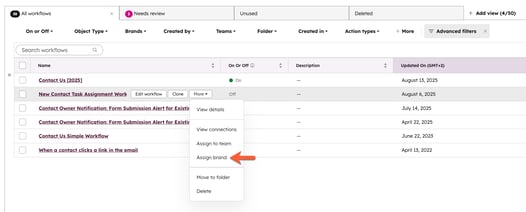
-
- Om arbetsflödet redan har ett tilldelat varumärke håller du muspekaren över arbetsflödets namn, klickar på Mer och väljer sedan Tilldela varumärke.
- Så här tilldelar du flera arbetsflöden i bulk:
-
- I tabellen med arbetsflöden markerar du kryssrutorna bredvid de arbetsflöden som du vill tilldela samma varumärke.
- Klicka på Tilldela varumärke högst upp. Om arbetsflödet har ett befintligt varumärke kommer det att omfördelas till det nya valda varumärket.

-
- I dialogrutan klickar du på rullgardinsmenyn Varumärken och väljer ett varumärke. Endast ett varumärke kan tilldelas ett arbetsflöde.
- Klicka på Spara längst ned.
Wordpress-plugin
För att ställa in det varumärke som Wordpress-plugin ska använda:
- I Wordpress går du till HubSpot-inställningar.
- Klicka på Kontoinformation.
- Välj det varumärke som ska användas för insticksprogrammet.